Lasketun kentän lisääminen Excelin pivot-taulukkoon

Tutustu, kuinka voit lisätä lasketun kentän Excelin pivot-taulukkoon ja laskea myynnistä syntyviä palkkioita tehokkaasti.
Excel 2007 tarjoaa monia työkaluja, joiden avulla voit käsitellä laskentataulukoiden graafisia objekteja. Voit esimerkiksi poistaa, siirtää, muuttaa kokoa, kiertää, kääntää ja rajata objekteja. Kuvan tai kuvan rajaaminen mahdollistaa ei-toivottujen osien poistamisen kuvasta.
Voit muokata graafisia objekteja laskentataulukossa seuraavasti:
Valitse objekti, jota haluat muokata.
Valintakahvat näkyvät kohteen ympärillä.

Valittu objekti, jossa on kahdeksan valintakahvaa ja kiertokahva.
Suorita jokin seuraavista toiminnoista objektille:
Poista: Paina näppäimistön Delete-näppäintä.
Siirrä: Aseta hiiren osoitin kohteen päälle, mutta älä kahvoihin. Napsauta ja vedä objekti haluamaasi paikkaan. Vaihtoehtoisesti voit työntää valittua kohdetta ylös-, ala-, vasen- tai oikea nuolinäppäimillä. Siirrä tekstiruutua asettamalla kohdistin toiseen reunaan, kahden valintakahvan väliin.
Muuta kokoa: Jos haluat muuttaa objektin kokoa, vie hiiren osoitin yhden valkoisen valintakahvan päälle ja napsauta ja vedä kahvaa, kunnes objekti saavuttaa halutun koon. Käytä ylä- tai alakeskikahvaa muuttaaksesi kohteen korkeutta. Käytä keskimmäistä vasenta tai oikeaa kahvoja muuttaaksesi kohteen leveyttä. Käytä kulmakahvaa muuttaaksesi sekä korkeutta että leveyttä. Jos haluat säilyttää mittasuhteet, kun muutat objektin kokoa, pidä Shift-näppäintä painettuna.
Kierrä muotoa: Aseta hiiri vihreän kiertokahvan päälle, kunnes osoitin muuttuu ympyräksi. Vedä sitten vihreää kiertokahvaa, kunnes objekti kääntyy haluttuun kulmaan. Tämä ei koske nuolia.

Käytä kiertokahvaa muotojen tai muiden esineiden kiertämiseen.
Rajaa kuva ja poista ei-toivotut osat noudattamalla näitä ohjeita:
Valitse kuva.
Napsauta Rajaa-painiketta Kuvatyökalujen muoto -välilehdellä.
Aseta hiiren osoitin yhden kuvaa ympäröivän rajauskahvan päälle.
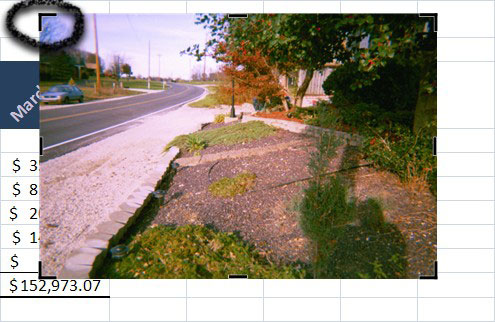
Voit rajata kuvaa poistaaksesi ei-toivotut alueet kuvasta.
Napsauta ja vedä rajauskahvaa sisäänpäin rajataksesi alueen kuvasta.
Vapauta hiiren painike.
Excel rajaa kuvan.
Jatka kuvan muiden reunojen leikkaamista tarpeen mukaan.
Napsauta Rajaa-painiketta uudelleen sammuttaaksesi rajaustyökalun.
Kierrä tai käännä objekti seuraavasti:
Valitse objekti, jota haluat kiertää tai kääntää.
Napsauta Kierrä-painiketta Kuvatyökalujen muoto -välilehden Järjestä-ryhmässä.
Näkyviin tulee vaihtoehtojen valikko. Kun pidät hiiren osoittimen valikkovaihtoehdon päällä, Excel esikatselee tehosteen kuvaan.
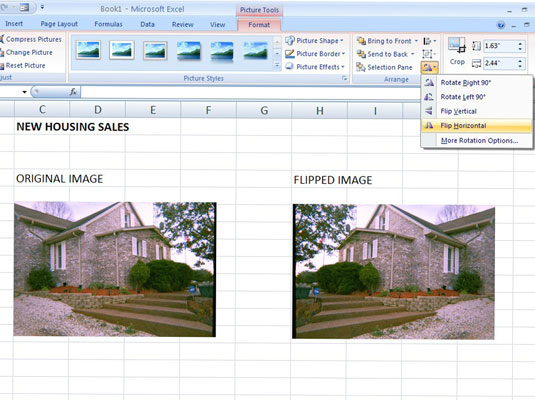
Kuva ennen ja jälkeen objektin kääntämisen vaakasuoraan.
Valitse seuraavista vaihtoehdoista:
Kierrä oikealle 90°
Kierrä vasemmalle 90°
Käännä pystysuoraan
Kiepauta vaakasuunnassa
Valitse Lisää kiertoasetuksia tuodaksesi näkyviin Koko ja ominaisuudet -valintaikkunan, jossa voit määrittää tarkasti monia vaihtoehtoja, mukaan lukien koon, kierron ja rajauksen.
Tutustu, kuinka voit lisätä lasketun kentän Excelin pivot-taulukkoon ja laskea myynnistä syntyviä palkkioita tehokkaasti.
Opi käyttämään Microsoft Teamsia: verkkopohjaista sovellusta, asiakkaana kannettavalla tietokoneella tai pöytätietokoneella tai Teams-mobiilisovellusta älypuhelimella tai tabletilla.
Kuinka estää Microsoft Wordia avaamasta tiedostoja vain luku -tilassa Windowsissa Microsoft Word avaa tiedostot vain luku -tilassa, jolloin niiden muokkaaminen on mahdotonta? Älä huoli, menetelmät ovat alla
Virheiden korjaaminen virheellisten Microsoft Word -asiakirjojen tulostuksessa. Virheet tulostettaessa Word-asiakirjoja, joissa on muuttuneet fontit, sotkuiset kappaleet, puuttuva teksti tai kadonnut sisältö ovat melko yleisiä. Älä kuitenkaan
Jos olet piirtänyt PowerPoint-dioihin esityksen aikana kynää tai korostuskynää, voit tallentaa piirustukset seuraavaa esitystä varten tai poistaa ne, jotta seuraavan kerran näytät ne. Aloitat puhtailla PowerPoint-dioilla. Pyyhi kynä- ja korostuskynäpiirrokset noudattamalla näitä ohjeita: Pyyhi rivit yksi kerrallaan […]
Tyylikirjasto sisältää CSS-tiedostoja, Extensible Stylesheet Language (XSL) -tiedostoja ja kuvia, joita käyttävät ennalta määritetyt sivupohjat, sivuasettelut ja säätimet SharePoint 2010:ssä. CSS-tiedostojen etsiminen julkaisusivuston tyylikirjastosta: Valitse Sivuston toiminnot→ Näytä Kaikki sivuston sisältö. Sivuston sisältö tulee näkyviin. Style-kirjasto sijaitsee […]
Älä hukuta yleisöäsi jättimäisillä numeroilla. Microsoft Excelissä voit parantaa koontinäyttöjesi ja raporttiesi luettavuutta muotoilemalla numerot näyttämään tuhansia tai miljoonia.
Opi käyttämään SharePointin sosiaalisen verkostoitumisen työkaluja, joiden avulla yksilöt ja ryhmät voivat kommunikoida, tehdä yhteistyötä, jakaa ja pitää yhteyttä.
Juliaanisia päivämääriä käytetään usein valmistusympäristöissä aikaleimana ja pikaviitteenä eränumerolle. Tämän tyyppisen päivämääräkoodauksen avulla jälleenmyyjät, kuluttajat ja huoltoedustajat voivat tunnistaa tuotteen valmistusajankohdan ja siten tuotteen iän. Julian-päivämääriä käytetään myös ohjelmoinnissa, armeijassa ja tähtitiedessä. Erilainen […]
Voit luoda verkkosovelluksen Access 2016:ssa. Mikä verkkosovellus sitten on? No, verkko tarkoittaa, että se on verkossa, ja sovellus on vain lyhenne sanoista "sovellus". Mukautettu verkkosovellus on online-tietokantasovellus, jota käytetään pilvestä selaimen avulla. Rakennat ja ylläpidät verkkosovellusta työpöytäversiossa […]








